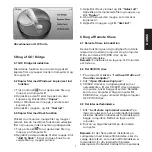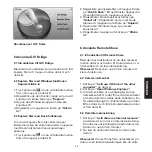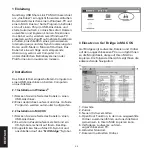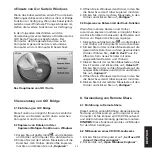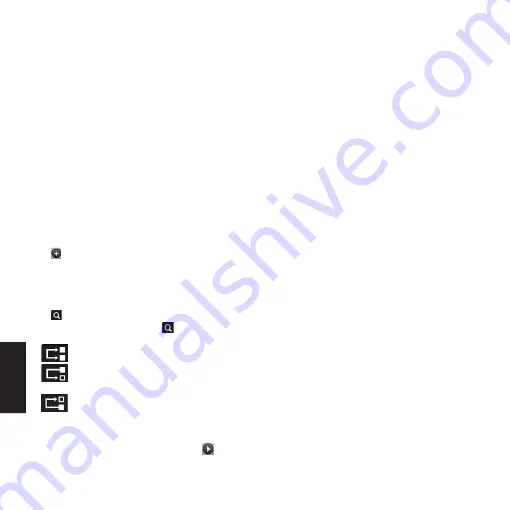
20
SUOMI
HUOMAUTUS: Jos Internetiin yhteydessä
olevaan tietokoneeseen on asennettu useampi
verkkokortti, on valittava Internet-yhteyden
verkkokortti. Jos esimerkiksi Internet-yhteys
muodostetaan langattomasti tietokoneen
langattoman verkkokortin kautta, on valittava
tämä vaihtoehto.
7 Folder Sync -toiminnon käyttö
7.1 Folder Sync -toiminnon esittely
Tämän toiminnon avulla voidaan ottaa käyttöön
tietokoneiden A ja B kansioiden välinen
synkronointi. Tästä on hyötyä esimerkiksi
varmuuskopioitaessa tärkeitä tiedostoja.
7.2. Kansioiden synkronointi
1. Luo uusi synkronointitehtävä napsauttamalla
-kuvaketta.
2. Määritä tehtävän nimi ”Task Name” -kenttään.
3. Valitse ”Task Type” -kentässä ”Folder Sync”.
4. Kohdassa Sync Contents tietokone A näkyy
yläkentässä ja tietokone B alakentässä. Valitse
tietokoneen A kansio napsauttamalla yläkentän
-kuvaketta. Valitse tietokoneen B kansio
napsauttamalla alakentän
-kuvaketta.
5. Valitse synkronointityyppi:
Kummankin kansion sisältö on sama.
Tietokoneesta A kopioidaan tietokoneeseen
B.
Tietokoneesta B kopioidaan tietokoneeseen
A.
HUOMAUTUS: Jos kahdella tiedostolla on sama
nimi, uudempi versio korvaa vanhemman.
6. Aloita synkronointi napsauttamalla
-
kuvaketta. Kun synkronointi on suoritettu
loppuun, voit halutessasi nähdä
synkronointiraportin.
7.3. Internet Explorerin suosikkien synkronointi
Internet Explorerin suosikit voidaan synkronoida
kohdassa 5.2 kuvatulla tavalla. Valitse ”Task
Type” -kentässä ”IE My Favorites Sync”. Tätä
toimintoa varten ei tarvitse valita kansioita, joten
vaihe 5.2.4 voidaan ohittaa.
8 Outlook Sync -toiminnon käyttö
8.1 Outlook Sync -toiminnon esittely
Tämän toiminnon avulla voidaan ottaa käyttöön
Microsoft Outlook -sovelluksen synkronointi
tietokoneiden A ja B välillä. Tästä on hyötyä
esimerkiksi silloin, kun uuteen tietokoneeseen
halutaan siirtää vanhan tietokoneen Outlook-
tietoja, esim. yhteystietoja ja sähköpostiviestejä.
HUOMAUTUS: Tämän toiminnon käyttäminen
edellyttää, että Microsoft Outlook ja sähköpostitili
on asennettu molempiin tietokoneisiin.
8.2. Asetus
1. Napsauta ”Sync Setup” -kuvaketta.
2. Valitse ”Don’t replace existing items from the
other PC” -kenttä, jos haluat, että
synkronoinnin aikana ei korvata mitään
kohteita. Vaihtoehtoisesti voit valita ”Except
for mail items, replace existing items from the
other PC” -kentän, jos haluat, että kaikki kohteet
korvataan lukuun ottamatta sähköpostiviestejä.
3. Valitse ”POP/SMTP Server”, jos
sähköpostiosoitteesi käyttää POP/SMTP-
protokollaa sähköpostiviestien välitykseen
(koskee yleensä yksityisiä sähköpostiosoitteita).
Muussa tapauksessa siirry vaiheeseen 4.
4. Valitse ”Microsoft Exchange Server”, jos
sähköpostisi välittää viestit Microsoft
Exchangen kautta (koskee yleensä työpaikan
sähköpostiosoitteita). Kirjoita käyttäjänimesi
”User Name” -kenttään, salasanasi
”Password”-kenttään ja toimialueesi
”Domain”-kenttään.
5. Napsauta ”OK”.